Hvordan legge til sakte og rask bevegelse på en video i Windows og Mac
Ved å bruke en sakte og raske bevegelser til en video, kan du enkelt lage en illusjon som kan få videoen din til å se noe nytt ut i menneskets øye. Selv om du bruker en smarttelefon eller DSLR, kan du raskt ta opp en video i forskjellige bevegelser i henhold til dine preferanser, men ikke alle enheter støtter en editor som raskt kan endre bevegelsen. På grunn av dens effekt på oss, ble etterspørselen etter verktøyet for å endre hastighet vidt spredt umiddelbart. Men hvilken bør du velge? For å vite hvilket som er vårt beste valg, må du fortsette å lese mens vi forklarer de to bevegelsene du ønsker å oppnå.
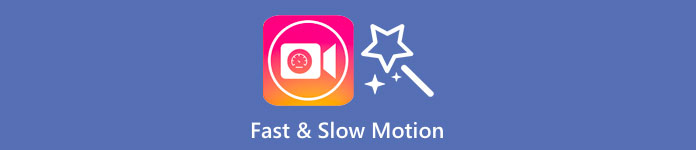
Del 1. Hvilken er best | Fast Motion vs. Slow Motion
Når du har tatt en video, er det tre typer bevegelser: normal, rask og sakte bevegelser. Mesteparten av tiden endrer vi hastigheten til ønsket avspilling av en eller annen grunn. Vi skal imidlertid ikke ta for oss årsakene til hvorfor vi bruker en rask saktefilm-effekt på en video. Følgende informasjon nedenfor vil gi deg en sniktitt på hva som gjør effekten forskjellig fra hverandre og bruken av dem.
| Rask bevegelse | VS. | Sakte film |
| På grunn av den raske bevegelsen er varigheten av videoen, hvis den er satt til denne hastigheten, naturlig kort, for den spilles raskt. | Varighet av videoen | I motsetning til her, når du endrer den naturlige hastigheten til videoen til en slow-mo, er varigheten av videoen lengre fordi den er i sakte film. |
| I rask bevegelse er projeksjons-FPS mye høyere enn fangst-FPS. I motsetning til normal bevegelse, er hastigheten den gir lik både projeksjon og fangst FPS. | FPS for videoen | Selv om den støtter en høyere fangst-FPS enn hastigheten opp, kan vi se at projeksjons-FPS er lavere fordi den ofres etter at du bremser den. |
| De fleste kinematografi bruker en raskere bevegelseshastighet enn sakte film fordi den er utmerket for nødvendig handling per handling. Og det sparer oss tid når vi ser en video eller film i denne bevegelsen. | Brukes til | Selv om du kan se en video mer detaljert i denne bevegelseshastigheten enn den første, kan vi se at varigheten den gir er for lang, og filstørrelsen blir større enn den forrige. |
Nå som vi kjenner de forskjellige effektene av sakte og raske bevegelser som lages i redigering, er det på tide å vite hvilken som er den beste hastighetskontrolleren vi kan bruke. Hvis du ikke har en profesjonell videohastighetsredigerer, er neste del å finne ut; fortsett å lese denne artikkelen for å vite mer.
Del 2. Beste raske og sakte videohastighetskontroller du må ha på skrivebordet
En kraftig hastighetskontroller er et must å ha, spesielt hvis du ønsker å manipulere hastigheten på videoen effektivt og effektivt, som hva FVC Video Converter Ultimate gir. Med videohastighetsalternativene kan du enkelt bruke hastigheten du har valgt, så sakte som 0,125x eller så raskt som 8x som den andre videoredigereren ikke gir. Du kan også laste opp hvilken som helst videotype du vil øke hastigheten på her. Dette verktøyet begrenser deg ikke spesielt fra endre bevegelsen til videoen du har. Faktisk er dette raske og sakte videoverktøyet et must å ha, så hvis det fanget oppmerksomheten din, må du lese og følge opplæringen vi la til ved siden av for å ha det og lære hvordan du bruker det.
Trinn 1. For å ha den beste programvaren på skrivebordet ditt, kan du klikke på nedlastingsknappen nedenfor for å laste den ned direkte til Windows og Mac. Etter nedlasting, installer programvaren, følg den enkle oppsettsprosessen på et minutt, og åpne den.
Gratis nedlastingFor Windows 7 eller nyereSikker nedlasting
Gratis nedlastingFor MacOS 10.7 eller nyereSikker nedlasting
Steg 2. Åpne Verktøykasse, se etter Videohastighetskontroller funksjonen, og klikk på den.
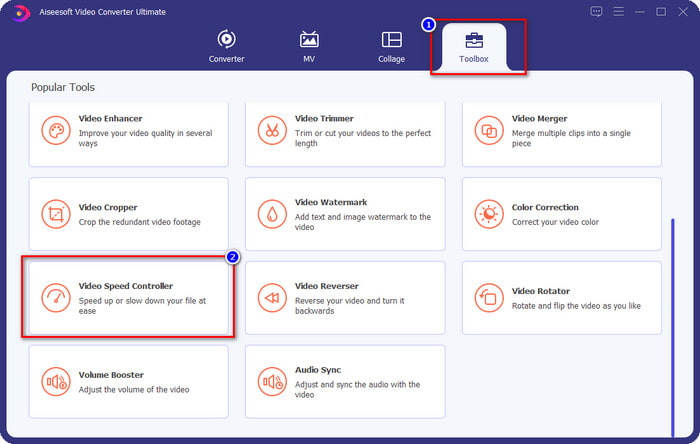
Trinn 3. Klikk på + -knappen, se etter videoen du vil endre bevegelsen, og klikk Åpen for å laste den opp her.
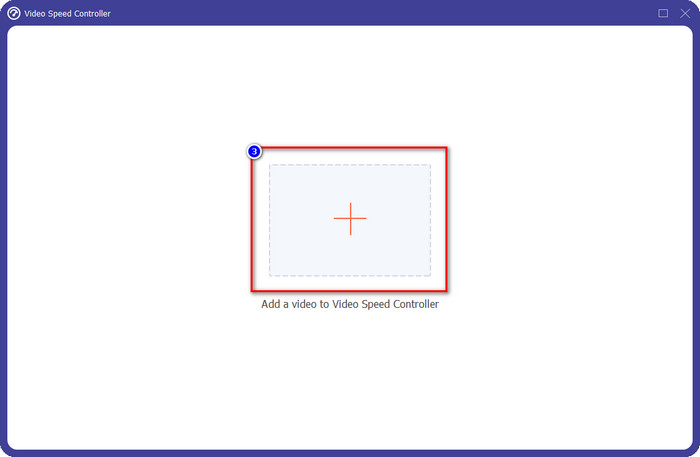
Trinn 4. Når du laster opp filen, et vindu hvor hastighetskontrollverktøyet åpnes på skjermen, velg hastigheten du vil bruke på videoen din ved å velge videohastighetsalternativet som er tilgjengelig på denne programvaren. Du kan klikke på hver av dem og se forhåndsvisningen med hastigheten på avspillingen på skjermen.
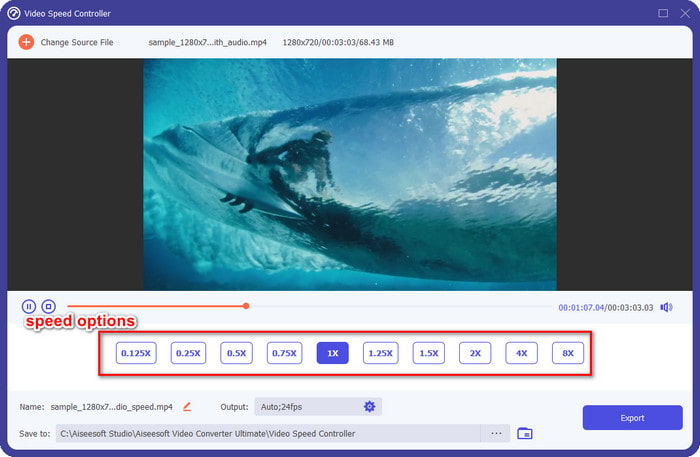
Trinn 5. For å lagre videoen endrer du hastigheten og klikker Eksport. Så enkelt som det, du har nå endret videoens bevegelse med denne ultimate programvaren på Windows eller Mac.
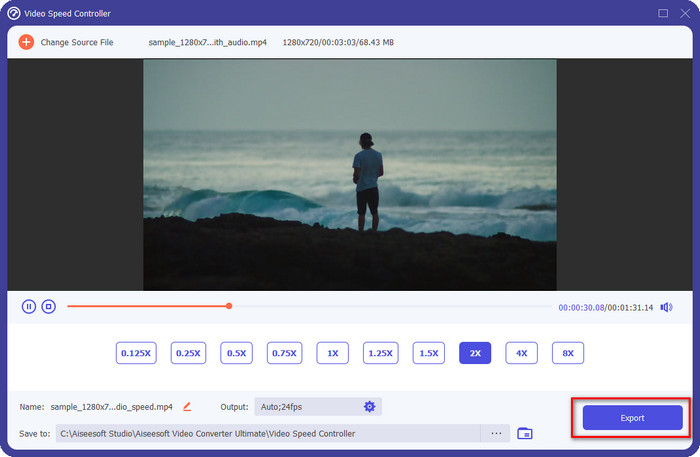
Del 3. Vanlige spørsmål om rask og sakte film
Kan jeg se en rask og sakte film på en datamaskin?
Med forskjellige mediespillere kan du enkelt endre hastigheten på videoen du ser på for å gjøre den langsommere eller raskere, i henhold til dine preferanser. Du kan ha den på skrivebordet ved å trykke på hastighetskontrolleren som er innebygd på Blu-ray-spiller, VLC Media Player, Quicktime, Windows Media Player og den andre mediespilleren. Men husk, det vil ikke endre hastigheten på videoen permanent, så hvis du vil, les verktøyet vi introduserer i denne artikkelen.
Hvorfor ble det nødvendig å bruke en rask og sakte film?
Ved å endre hastigheten på videoen kan du enkelt få tilgang til noen effekter som de andre effektene og filtrene ikke er i stand til. Så hvis du er redaktør og vil prøve andre effekter, er det et must å prøve å bruke hastighetskontrolleren og endre videoens hastighet. Det er ingen grunn til å være en proff fordi det er enkelt og sikkert kan få videoen din til å se fantastisk ut.
Er det noen begrensninger for å endre avspillingshastigheten?
Vi kan ikke skjule at det er begrensninger på avspillingshastigheten. Selv om det er enkelt å bruke på en hvilken som helst video, hvis den spilles av for raskt, vil du se en viss frysing på videoen som du ikke kan tilbakestille. Samme som når du slow-mo, kan rammen for hver video over slow-mo falle, og den kan bli veldig laggy. For å unngå at dette skjer, må du vurdere og nøye endre avspillingshastigheten til videoen.
Konklusjon
Alle ting i sakte og raske film er vurdert, og detaljene ovenfor er basert på referansene vi undersøkte og opplevelsen av å endre videohastigheten. Selv om det er enkelt å legge til hastigheten, må vi vurdere å lære dem først før vi endrer hastigheten. Uten profesjonell ekspertise og et ultimat verktøy har det aldri vært enkelt å bruke hastigheten vi velger. Anta at du laster ned FVC Video Converter Ultimate; du vil ha den beste hastighetsregulatoren og et alt-i-ett-verktøy. Ja, det stemmer, det er mange ting denne programvaren tilbyr; hvis du vil vite mer om det, så er nedlasting den beste måten å sikre at den har mer enn det vi sa i denne artikkelen.



 Video Converter Ultimate
Video Converter Ultimate Skjermopptaker
Skjermopptaker



